Επιδιόρθωση: Το Logitech G Pro X δεν αναγνωρίζεται ή δεν συνδέεται με υπολογιστή
μικροαντικείμενα / / June 17, 2022
Η Logitech διαθέτει μια μεγάλη γκάμα προϊόντων περιφερειακών υπολογιστών. Το διάσημο ακουστικό G Pro X που πολλοί παίκτες έχουν λατρέψει να χρησιμοποιούν για τις έντονες συνεδρίες τους είναι μεταξύ αυτών. Αλλά δεν ήταν όλοι αυτοί οι κάτοχοι του G Pro X σε θέση να χρησιμοποιήσουν τα ακουστικά τους στο μέγιστο βαθμό.
Το πρόβλημα που αντιμετωπίζουν είναι η συνδεσιμότητα. Η Logitech διαθέτει μια εφαρμογή G Hub που επιτρέπει στους χρήστες να τροποποιούν τις συμβατές συσκευές Logitech σύμφωνα με τις προτιμήσεις τους. Ωστόσο, οι κάτοχοι του Logitech G Pro X παραπονιούνται ότι η συσκευή εμφανίζεται ως μη συνδεδεμένη στην εφαρμογή G Hub ακόμη και όταν είναι συνδεδεμένη στον υπολογιστή τους. Αυτό είναι ένα ζήτημα για πολλούς, ειδικά λαμβάνοντας υπόψη τις επιλογές προσαρμογής της εφαρμογής για τα ακουστικά. Εδώ, λοιπόν, σε αυτό το άρθρο, θα εξετάσουμε όλες τις πιθανές λύσεις που έχουν λύσει το πρόβλημα για πολλούς χρήστες σε όλο τον κόσμο. Χωρίς καμία άλλη καθυστέρηση, ας μπούμε σε αυτό.
Διαβάστε επίσης
Επιδιόρθωση: Το μικρόφωνο Logitech G Pro X δεν λειτουργεί
Επιδιόρθωση: Τα ακουστικά Logitech G Pro X στην αριστερή ή τη δεξιά πλευρά δεν λειτουργούν

Περιεχόμενα σελίδας
-
Επιδιόρθωση: Το Logitech G Pro X δεν αναγνωρίζεται ή δεν συνδέεται με υπολογιστή
- Ενημερώστε το πρόγραμμα οδήγησης:
- Ελέγξτε τις ρυθμίσεις ήχου:
- Απεγκατάσταση εργαλείων ήχου τρίτων:
- Επανεγκαταστήστε το G Hub:
Επιδιόρθωση: Το Logitech G Pro X δεν αναγνωρίζεται ή δεν συνδέεται με υπολογιστή
Για ορισμένους χρήστες, το πρόβλημα ήταν απλό. Είχαν ξεπερασμένους οδηγούς για τα ακουστικά, κάτι που τους προβλημάτισε. Και για ορισμένους χρήστες, ήταν το μικρόφωνο. Εάν το μικρόφωνο είναι απενεργοποιημένο στις ρυθμίσεις των Windows, τα ακουστικά εμφανίζονται ως μη συνδεδεμένα στην εφαρμογή G Hub. Ας δούμε λοιπόν όλα τα πράγματα που πρέπει να προσπαθήσετε να διορθώσετε το πρόβλημα που δεν είναι συνδεδεμένο.
Ενημερώστε το πρόγραμμα οδήγησης:
Τα Windows χρειάζονται ενημερωμένα προγράμματα οδήγησης για να παραμείνουν συμβατά με κάθε δυνατή συσκευή εκεί έξω. Επομένως, εάν χρησιμοποιείτε παλιά προγράμματα οδήγησης, ενημερώστε αμέσως τα προγράμματα οδήγησης ήχου. Αυτό μπορεί να λύσει το πρόβλημά σας με το σετ μικροφώνου-ακουστικού να μην αναγνωρίζεται.
Υπάρχουν τρεις τρόποι για να ενημερώσετε ένα πρόγραμμα οδήγησης. Μπορείτε να το κάνετε αυτόματα, μη αυτόματα ή χρησιμοποιώντας μια εφαρμογή τρίτου κατασκευαστή.
Διαφημίσεις
Για να το κάνετε αυτόματα, μπορείτε να χρησιμοποιήσετε τη διαχείριση συσκευών των Windows.
- Πατήστε παρατεταμένα το Windows Key + X και επιλέξτε "Device Manager" από τη λίστα επιλογών.
- Αναπτύξτε τις εισόδους και τις εξόδους ήχου στο παράθυρο διαχείρισης συσκευών και κάντε δεξί κλικ στο όνομα της συσκευής ήχου σας.
- Επιλέξτε «Ενημέρωση προγράμματος οδήγησης».
- Επιλέξτε «Αυτόματη αναζήτηση για ενημερωμένο λογισμικό προγραμμάτων οδήγησης».
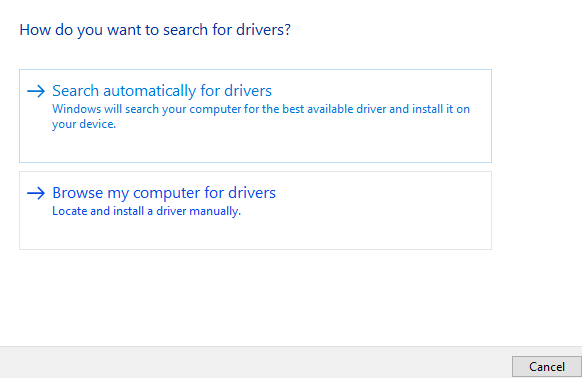
- Ακολουθήστε τις οδηγίες που εμφανίζονται στην οθόνη και εγκαταστήστε την ενημέρωση προγράμματος οδήγησης που εμφανίζεται.
Πρέπει να επισκεφτείτε το Ιστότοπος υποστήριξης της Logitech για τη μη αυτόματη διαδικασία και αναζητήστε το αρχείο εγκατάστασης του προγράμματος οδήγησης. Θα είναι όπως κάθε άλλο αρχείο εγκατάστασης λογισμικού. Μόλις βρείτε το αρχείο εγκατάστασης, εγκαταστήστε το στον υπολογιστή σας όπως και με οποιαδήποτε άλλη εφαρμογή.
Εκτός από αυτές τις δύο μεθόδους, έχετε επίσης μια τρίτη επιλογή. Μπορείτε να εγκαταστήσετε ένα βοηθητικό πρόγραμμα προγραμμάτων οδήγησης τρίτου κατασκευαστή στον υπολογιστή σας και θα σαρώσει αυτόματα τον υπολογιστή σας για τυχόν παρωχημένα ή λείπουν προγράμματα οδήγησης. Θα εγκαταστήσει επίσης τα πιο πρόσφατα προγράμματα οδήγησης στον υπολογιστή σας με ένα απλό κλικ. Ωστόσο, αυτά τα βοηθητικά εργαλεία λογισμικού έχουν συνήθως μια τιμή. Αλλά η τιμή αξίζει τον κόπο, καθώς δεν χρειάζεται να ανησυχείτε ξανά για προγράμματα οδήγησης στον υπολογιστή σας.
Διαφημίσεις
Εάν η ενημέρωση των προγραμμάτων οδήγησης ήχου στον υπολογιστή σας δεν λύσει το πρόβλημά σας, δοκιμάστε την επόμενη λύση.
Ελέγξτε τις ρυθμίσεις ήχου:
Τα Windows χρειάζονται πρόσβαση στο μικρόφωνο για να το ενεργοποιήσουν ή να το απενεργοποιήσουν για τον υπολογιστή. Επομένως, βεβαιωθείτε ότι έχετε την πρόσβαση στο μικρόφωνο που επιτρέπεται για τα Windows.
- Κάντε κλικ στη γραμμή αναζήτησης και αναζητήστε τις ρυθμίσεις απορρήτου μικροφώνου. Μόλις εμφανιστεί στα αποτελέσματα αναζήτησης, κάντε κλικ σε αυτό.
- Κάντε κλικ στο κουμπί αλλαγής και, στη συνέχεια, ενεργοποιήστε την εναλλαγή για πρόσβαση στο μικρόφωνο για αυτήν τη συσκευή.
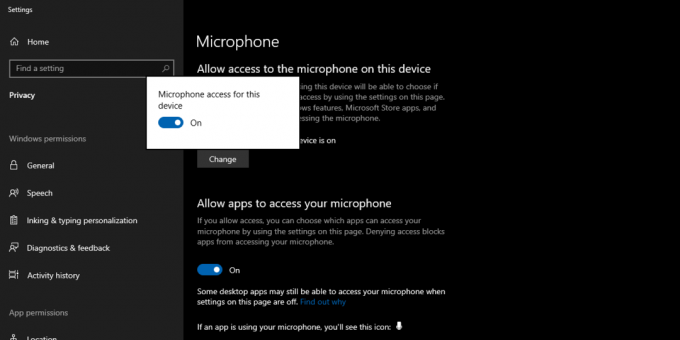
Διαφημίσεις
- Ενεργοποιήστε το διακόπτη για την επιλογή Να επιτρέπεται στις εφαρμογές να έχουν πρόσβαση στο μικρόφωνό σας.
- Κάντε κύλιση προς τα κάτω και βρείτε την επιλογή για να επιτρέπεται η πρόσβαση στο μικρόφωνο στην επιφάνεια εργασίας. Ενεργοποιήστε και για αυτό το διακόπτη.
Τώρα πρέπει να ενεργοποιήσετε το μικρόφωνο στις ρυθμίσεις του πίνακα ελέγχου.
- Κάντε κλικ στη γραμμή αναζήτησης και αναζητήστε τον Πίνακα Ελέγχου. Μόλις εμφανιστεί στα αποτελέσματα αναζήτησης, κάντε κλικ σε αυτό.
- Κάντε κλικ στην επιλογή προβολής στην επάνω δεξιά γωνία και θα εμφανιστεί ένα αναπτυσσόμενο μενού. Επιλέξτε "Μικρά εικονίδια" εδώ.
- Κάντε κλικ στην καρτέλα Εγγραφή στο νέο μενού που εμφανίζεται. Εδώ, βεβαιωθείτε ότι το Logitech G Pro X Mic είναι ενεργοποιημένο. Εάν είναι ενεργοποιημένο, θα δείτε ένα μικροσκοπικό πράσινο τικ στο κάτω μέρος του μικροφώνου.
- Εάν δεν είναι ενεργοποιημένο, κάντε δεξί κλικ και επιλέξτε "Ενεργοποίηση".
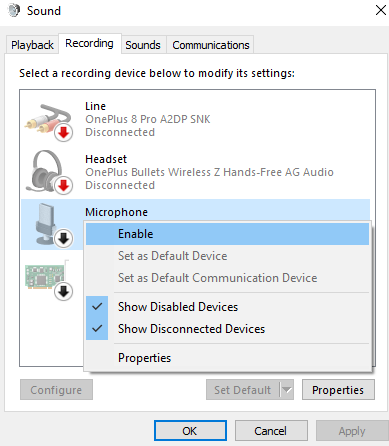
- Κάντε κλικ στο Ok και μετά κάντε κλικ στο Apply.
Τώρα ελέγξτε την εφαρμογή G Hub. Θα πρέπει να εμφανίζει τα ακουστικά Logitech G Pro X ως συνδεδεμένα.
Απεγκατάσταση εργαλείων ήχου τρίτων:
Πολλοί από εμάς χρησιμοποιούμε εργαλεία ήχου ισοσταθμιστή τρίτων στους υπολογιστές μας για να βελτιώσουμε την εμπειρία ήχου. Από προεπιλογή, λαμβάνουμε διαφορετικές ρυθμίσεις ήχου και προφίλ κατά την εγκατάσταση προγραμμάτων οδήγησης ήχου. Ωστόσο, σε ορισμένους χρήστες αρέσει να προσαρμόζουν την ηχητική τους εμπειρία και αναζητώντας αυτό, χρησιμοποιούν συγκεκριμένα εργαλεία ήχου τρίτων ανάλογα με τις ανάγκες τους. Ωστόσο, αυτά τα εργαλεία ήχου τρίτων μπορεί να είναι η αιτία πίσω από το πρόβλημά σας.
Τα ακουστικά Logitech G Pro X ενδέχεται να μην είναι συμβατά με το εργαλείο ήχου τρίτου κατασκευαστή που χρησιμοποιείτε στον υπολογιστή σας. Η μόνη λύση που έχετε εδώ είναι να απεγκαταστήσετε πλήρως αυτό το εργαλείο ήχου τρίτου κατασκευαστή από τον υπολογιστή σας.
Δοκιμάστε την επόμενη λύση εάν η απεγκατάσταση του εργαλείου ήχου τρίτου κατασκευαστή δεν έλυσε το πρόβλημά σας.
Επανεγκαταστήστε το G Hub:
Η εφαρμογή G Hub της Logitech φταίει επίσης σε ορισμένες περιπτώσεις. Εάν έχετε αυτήν την εφαρμογή στον υπολογιστή σας, θα πρέπει να δοκιμάσετε να την εγκαταστήσετε ξανά.
- Κάντε κλικ στη γραμμή αναζήτησης και αναζητήστε τον Πίνακα Ελέγχου. Μόλις εμφανιστεί στα αποτελέσματα αναζήτησης, κάντε κλικ σε αυτό.
- Κάντε κλικ στην επιλογή προβολής στην επάνω δεξιά γωνία και θα εμφανιστεί ένα αναπτυσσόμενο μενού. Επιλέξτε "Μικρά εικονίδια" εδώ.
- Τώρα κάντε κλικ στο Προγράμματα και δυνατότητες. Αυτό θα εμφανίσει όλες τις εγκατεστημένες εφαρμογές στον υπολογιστή σας.
- Κάντε κλικ στο Logitech G Hub και μετά κάντε κλικ στο Uninstall.
- Τώρα, επανεκκινήστε τον υπολογιστή σας.
- Για να πραγματοποιήσετε ξανά λήψη της πιο πρόσφατης έκδοσης, μεταβείτε στο Logitech G Hub σελίδα λήψηςκαι κάντε κλικ στο Λήψη για Windows.
- Μόλις ολοκληρωθεί η λήψη, ανοίξτε το αρχείο και εγκαταστήστε το πρόγραμμα στον υπολογιστή σας.
- Επανεκκινήστε τον υπολογιστή σας και αποσυνδέστε τα ακουστικά.
- Μετά την επανεκκίνηση, ανοίξτε ξανά το G Hub και συνδέστε τα ακουστικά στον υπολογιστή σας. Θα πρέπει να εμφανίζεται στην οθόνη καθώς είναι συνδεδεμένο.
Έτσι, μπορείτε να διορθώσετε το Logitech G Pro X που δεν αναγνωρίζεται ή δεν συνδέεται με υπολογιστή. Εάν έχετε οποιεσδήποτε ερωτήσεις ή απορίες σχετικά με αυτό το άρθρο, σχολιάστε παρακάτω και θα επικοινωνήσουμε μαζί σας. Επίσης, ρίξτε μια ματιά στα άλλα άρθρα μας για Συμβουλές και κόλπα για το iPhone,Συμβουλές και κόλπα για Android, Συμβουλές και κόλπα για υπολογιστή, και πολλά άλλα για περισσότερες χρήσιμες πληροφορίες.

![Πώς να εγκαταστήσετε το ROM Stock στο Ctroniq Kindertab K9 [Αρχείο flash υλικολογισμικού]](/f/655f683e1665b5e6160949b0963fd0fb.jpg?width=288&height=384)
![Πώς να εγκαταστήσετε το ROM Stock στο iCherry C216 [Firmware Flash File]](/f/cf96d7ec62a9febbe3c4639ee59cd0aa.jpg?width=288&height=384)
